شاشة iPhone لا تدور في الوضع الأفقي؟ إليك كيفية إصلاحها
إذا كنت تقوم بإدارة جهاز iPhone الخاص بك ولم يتحول إلى الوضع الأفقي، فهناك العديد من المشكلات المحتملة التي سنتناولها. قد ترغب أيضًا في معرفة ما إذا كان من الممكن إجبار جهاز iPhone الخاص بك على الوضع الأفقي، حيث يمكنك القيام بذلك مع بعض أجهزة iPhone دون غيرها. لذلك، دعونا نبدأ.
استكشاف مشكلات الوضع الأفقي في iPhone وإصلاحها
تذكر، على الرغم من أن جميع الطرق الموضحة أدناه ستتيح لك تغيير اتجاه الشاشة على iPhone، إلا أن هاتفك يجب أن يضبط نفسه نظريًا كلما قمت بتدويره فعليًا. إذا لم يكن الأمر كذلك، فإليك بعض النصائح لتحري الخلل وإصلاحه التي يمكنك تجربتها:
1. تحقق من قفل الاتجاه الرأسي
هل أنت متأكد من أنك لم تقم بتمكين قفل الاتجاه الرأسي عن طريق الخطأ؟ ستجد هذا التبديل في مركز التحكم، والذي يقوم العديد من مستخدمي iPhone بتمكينه عن طريق الخطأ ولكنهم يدركون لاحقًا عندما لا يعمل الوضع الأفقي.
على هاتف iPhone المزود بزر الصفحة الرئيسية، اسحب لأعلى من أسفل الشاشة للوصول إليه. على هاتف iPhone الذي لا يحتوي على زر الصفحة الرئيسية، اسحب لأسفل من الزاوية العلوية اليمنى للشاشة بدلاً من ذلك.
هنا، اضغط على مفتاح تبديل Portrait Orientation Lock (الذي يشبه القفل بسهم دائري) لتشغيله أو إيقاف تشغيله. سيظل القفل في مكانه حتى تقوم بتعطيله مرة أخرى.
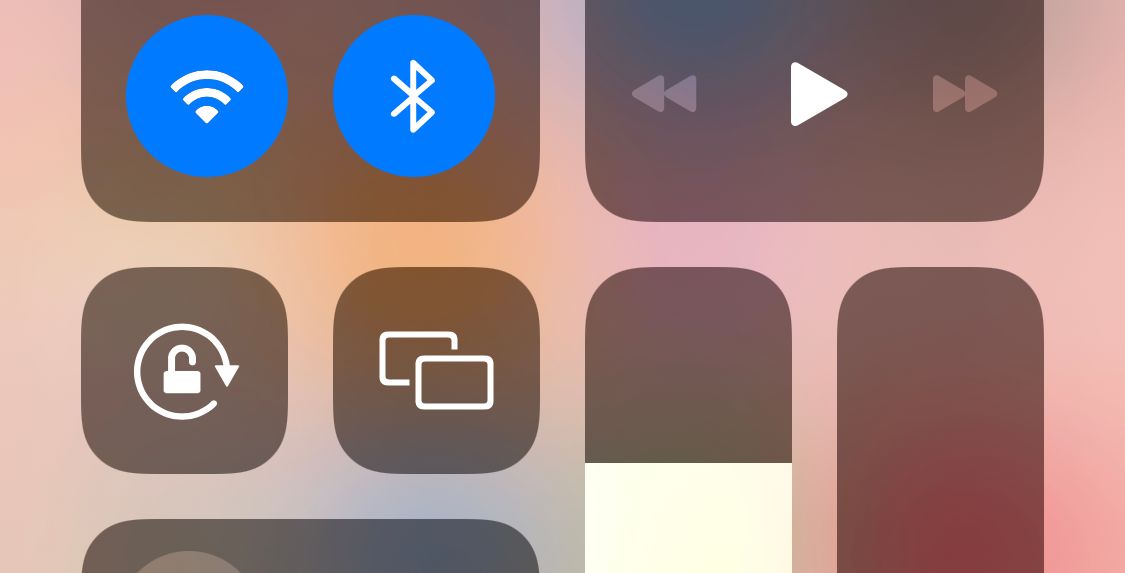
2. تبديل تكبير العرض
كما ذكرنا سابقًا، يمكن لمالكي iPhone 6 Plus أو 6S Plus أو 7 Plus أو 8 Plus تدوير شاشتهم الرئيسية. إذا كان لديك أحد هذه النماذج ولم يكن يدور، فقد تكون ميزة Display Zoom هي السبب. لتعطيل تكبير العرض، اتبع الخطوات التالية:
افتح تطبيق الإعدادات. انتقل إلى العرض والسطوع. قم بالتمرير لأسفل لعرض التكبير/التصغير. انتقل إلى عرض> الافتراضي.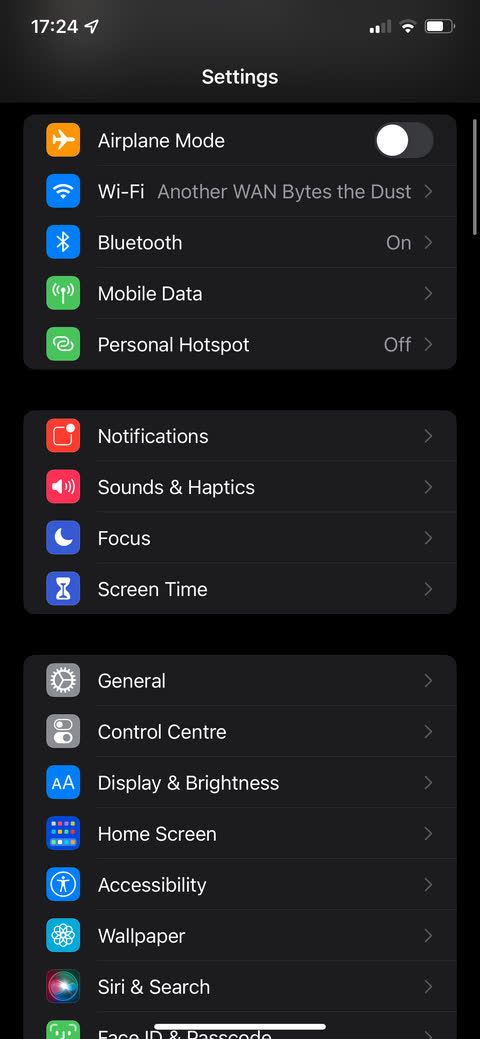
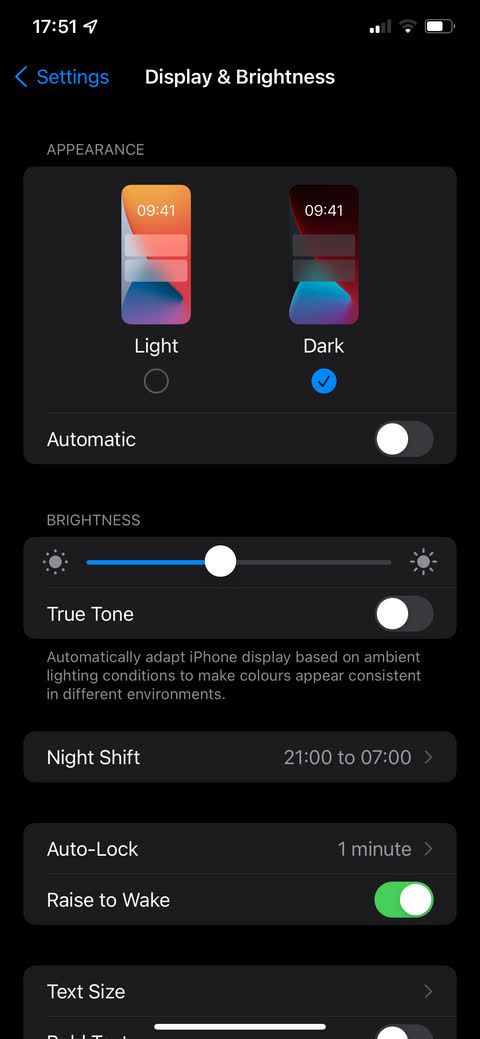
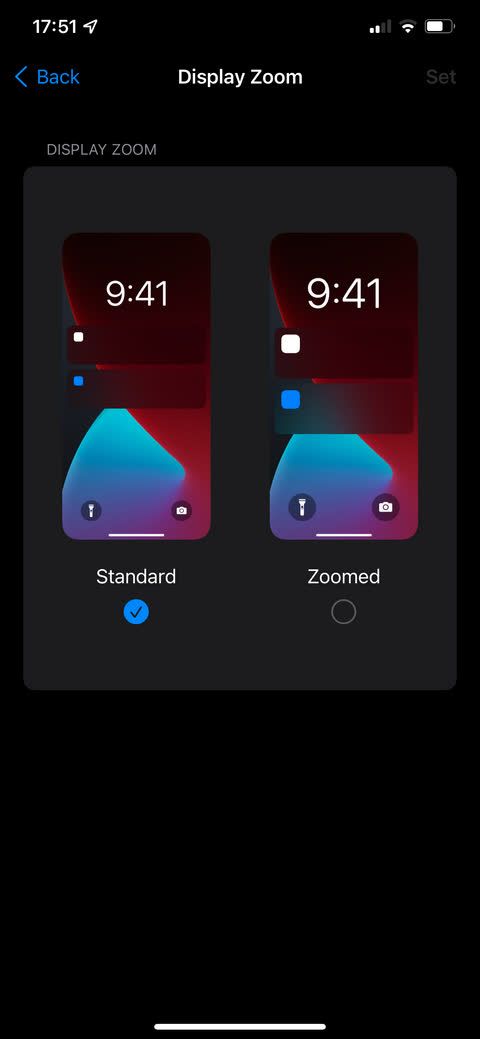
فرض الوضع الأفقي باستخدام AssistiveTouch
يمكنك استخدام AssistiveTouch، وهي ميزة iOS تكون مفيدة عندما لا يعمل زر الصفحة الرئيسية لجهاز iPhone الخاص بك، لفرض تدوير جهاز iPhone الخاص بك تحويل الشاشة إلى الوضع الأفقي، حتى إذا كنت تستخدم الجهاز في الوضع الرأسي. هذه هي الطريقة المدمجة الوحيدة لتدوير شاشة iPhone الخاص بك بالقوة.
لاستخدام AssistiveTouch، تحتاج أولاً إلى تنشيطه في إعدادات جهاز iPhone الخاص بك:
افتح تطبيق الإعدادات. انتقل إلى إمكانية الوصول > اللمس > AssistiveTouch. تأكد من أن مفتاح التبديل الموجود أعلى الشاشة في وضع التشغيل. اضغط على أحد الخيارات الثلاثة (نقرة واحدة، أو ضغطة مزدوجة، أو الضغط لفترة طويلة) واضبطه على فتح القائمة. ارجع إلى الشاشة الرئيسية لجهاز iPhone الخاص بك.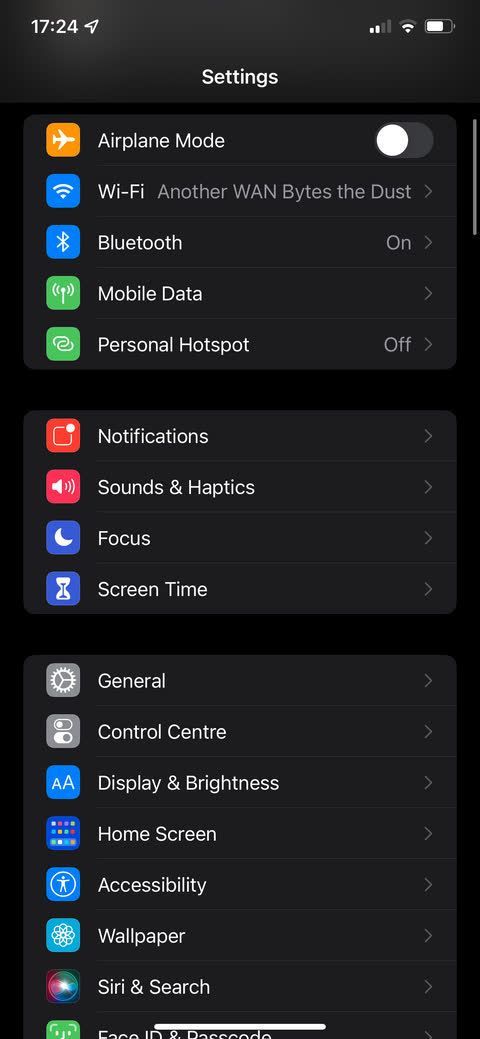
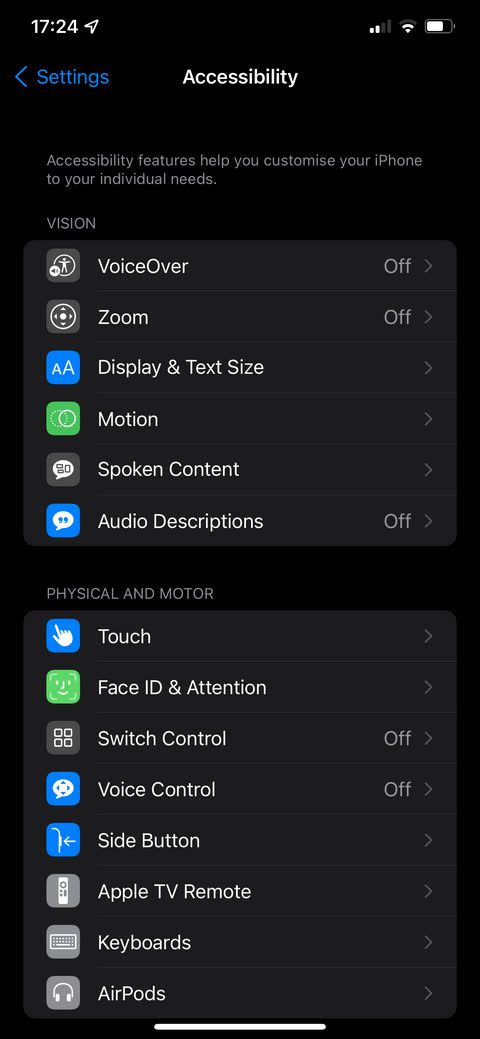
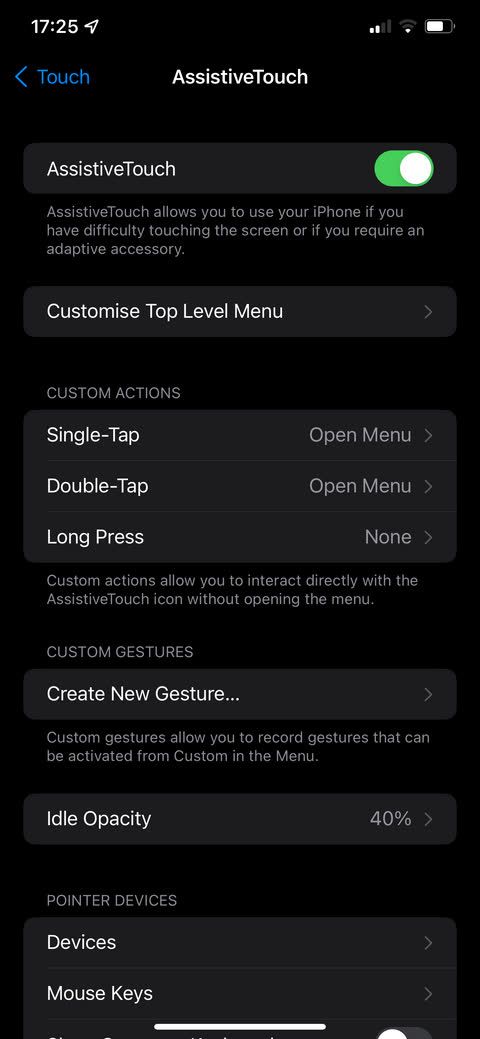
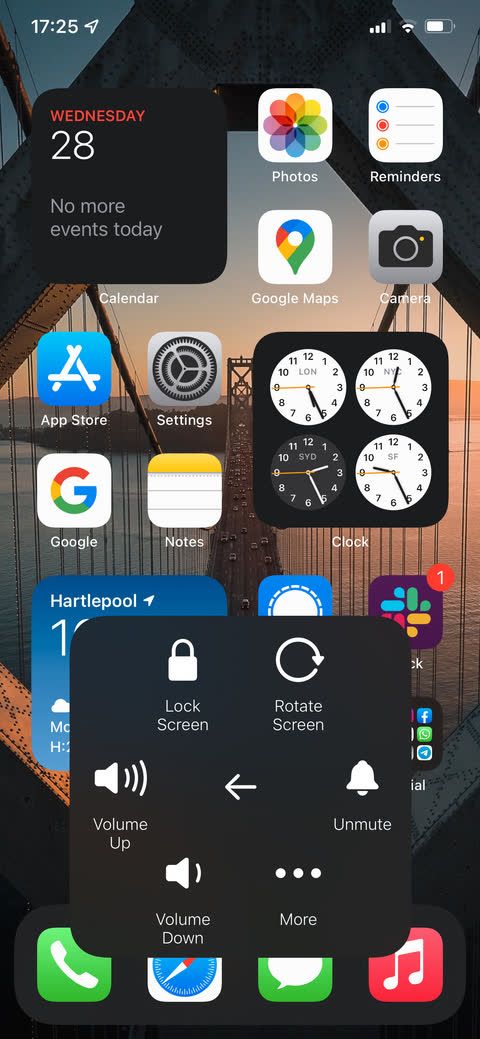
يجب أن تشاهد الآن زر الصفحة الرئيسية العائم الجديد على الشاشة. قم بتنفيذ أي إجراء قمت بتعيينه على "فتح القائمة" في الخطوات المذكورة أعلاه، ثم انتقل إلى "الجهاز" > "تدوير الشاشة". يمكنك التدوير بقوة إلى اليسار أو اليمين أو رأسًا على عقب.
إذا كنت قلقًا بشأن تشتيت الأيقونة الجديدة التي تظهر على الشاشة، فلا تقلق. وسوف يتلاشى عندما لا يكون قيد الاستخدام، ويمكنك النقر عليه وسحبه لتحريكه حول شاشتك. إذا كنت مستخدمًا جديدًا لـ AssistiveTouch، فقد ترغب في معرفة كيفية استخدام زر الصفحة الرئيسية الافتراضي لجهاز iPhone.
لسوء الحظ، إذا قمت بإجبار نظام iOS على الوضع الأفقي ثم قمت بتحريك هاتفك، فسيتم تجاوز الإعداد الأفقي. لذا، سيتعين عليك استخدام هذا الخيار في كل مرة يتم فيها إعادة التعيين.
لن تعمل ميزة التدوير القسري على التطبيقات التي لا تدعم العرض الأفقي. يمكن فقط لأجهزة iPhone 6 Plus و6S Plus و7 Plus و8 Plus تدوير شاشة iOS الرئيسية. لذلك، لا توجد إمكانية لشاشة رئيسية أفقية على iPhone X أو الإصدارات الأحدث، ويرجع ذلك على الأرجح إلى موضع كاميرا Face ID.
استخدام تطبيق تدوير الفيديو
أحد الأسباب الرئيسية التي تجعل الأشخاص يرغبون في تدوير الشاشة على أجهزة iPhone الخاصة بهم هو مشاهدة مقاطع الفيديو بالتنسيق الصحيح. بالطبع، تكون مقاطع الفيديو أفضل بشكل طبيعي في الوضع الأفقي، ولكن طبيعة الهواتف الذكية تعني أن العديد من الأشخاص يسجلون مقاطع الفيديو الخاصة بهم في الوضع الرأسي بدلاً من ذلك.
من السهل تدوير مقاطع الفيديو من خيار التحرير في تطبيق الصور على جهاز iPhone الخاص بك. ولكن لا يحتفظ الجميع بمقاطع الفيديو الخاصة بهم في هذا التطبيق. لحسن الحظ، تسمح لك بعض تطبيقات الطرف الثالث على متجر التطبيقات بتدوير مقاطع الفيديو الخاصة بك على iPhone من الوضع الرأسي إلى الوضع الأفقي والعكس. أحد أفضل تطبيقات تدوير الفيديو على نظام iOS هو Video Rotate Flip. إنه مجاني للاستخدام مع الإعلانات، والتي يمكنك إزالتها مقابل رسم لمرة واحدة قدره 0.99 سنتًا.
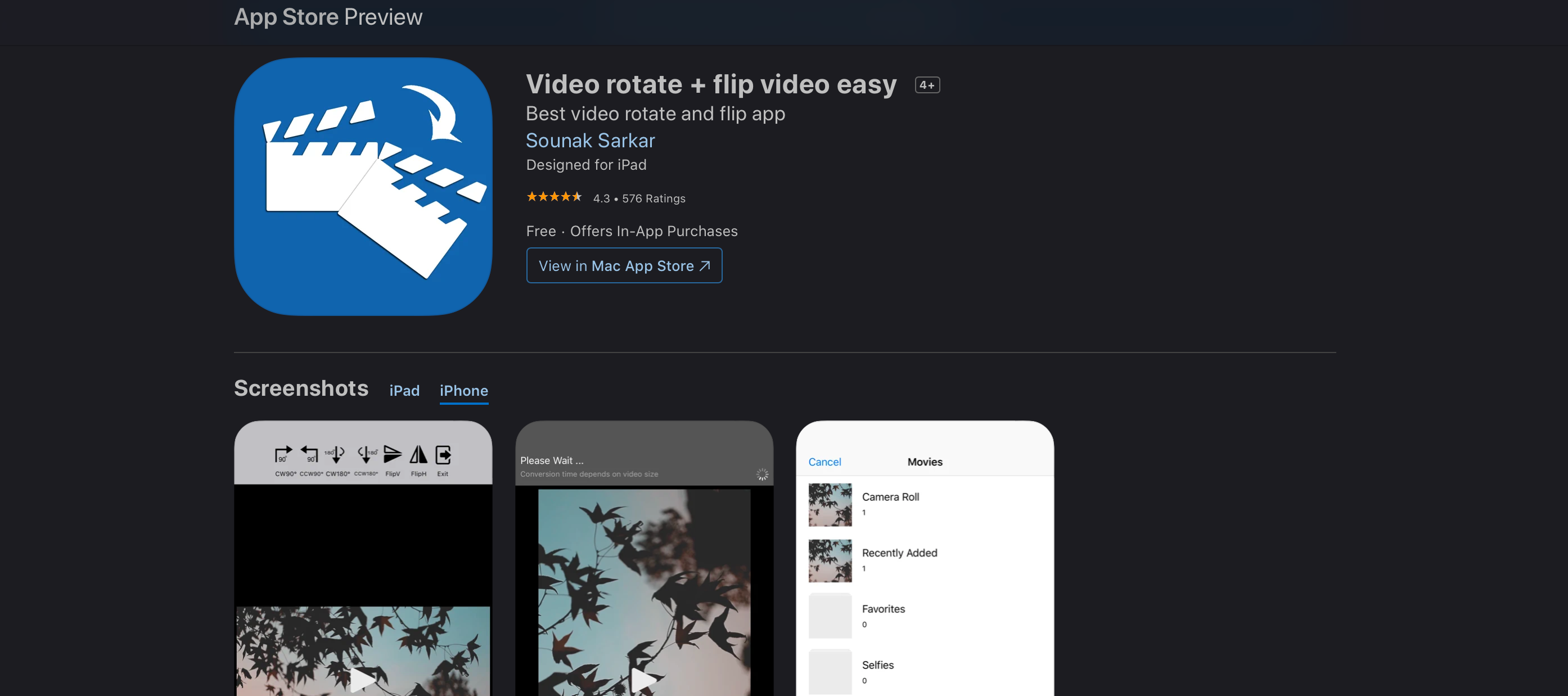
بمجرد قيامك بتحويل الفيديو الخاص بك من الوضع الرأسي إلى الأفقي في التطبيق، سيتم تصدير نسخة إلى ألبوم الكاميرا الخاص بجهاز iPhone الخاص بك. يمكنك تدوير مقاطع الفيديو بأي طول، ولا يترك التطبيق علامات مائية. كما أنه يعمل مع مقاطع الفيديو الموجودة في تطبيق الملفات أو تلك التي تقوم بتنزيلها من Google Drive.
أخيرًا، نظرًا لأنه يتم تدوير مقاطع الفيديو على مستوى الإطار، فإن الإخراج متوافق مع جميع مشغلات الفيديو على جهاز Mac أو Windows PC. وبما أنه تم حفظ مقاطع الفيديو هذه في تطبيق الصور لديك، فيمكنك الوصول إليها من iCloud.
تنزيل: Video Rotate Flip (يتوفر إصدار مجاني ومميز)
هل مقياس التسارع الخاص بجهاز iPhone الخاص بك معطل؟
إذا قمت بمراجعة جميع الحلول المذكورة أعلاه ولكنك لا تزال غير قادر على تدوير جهاز iPhone الخاص بك إلى الوضع الأفقي، فمن المحتمل أن جهاز iPhone الخاص بك به عطل في مقياس التسارع. مقياس التسارع هو ما يخبر جهازك أنه تم تدويره ثم يقوم بتدوير الشاشة لتتناسب.
أفضل طريقة للتحقق مما إذا كان مقياس التسارع الخاص بك معطلاً هو فتح تطبيق يدور مثل Notes وتدويره. إذا لم يتحول ذلك إلى الوضع الأفقي كما ينبغي، وتم إيقاف تشغيل Rotation Lock، فقد تكون لديك مشكلة في مقياس التسارع.
إنه احتمال إذا قمت بإزالة كل الأسباب المحتملة الأخرى. إذا كنت تشك في ذلك، فيمكنك تحديد موعد في متجر Apple Store في Genius Bar ليتولى الخبراء التعامل مع الأمر. ومع ذلك، إذا لم يكن لديك متجر Apple قريب، فسيتعين عليك اصطحاب جهازك إلى مقدم خدمة معتمد من Apple.
إذا كان جهاز iPhone الخاص بك مشمولاً بضمان Apple المحدود لمدة عام واحد أو كنت تدفع مقابل AppleCare، فيمكنك إصلاح مقياس التسارع الخاص به مجانًا.
هل هناك أي طريقة أخرى لتدوير شاشة الأيفون الخاص بك؟
لسوء الحظ، لا توجد طريقة أخرى لتدوير شاشة الأيفون الخاص بك إلى الوضع الأفقي. هذا هو اختيار شركة Apple، حيث أوقفت الوضع الأفقي على العديد من الأجهزة.
ولهذا السبب، لن تدعم العديد من التطبيقات تدوير الشاشات أيضًا. بينما يفعل البعض ذلك، إذا كنت تحاول تدوير الشاشة في أحد التطبيقات ولم تكن تدور، فمن المرجح أن التطبيق لا يدعمها.
على الرغم من وجود بعض الإصلاحات المحتملة، مثل إزالة قفل الاتجاه الرأسي واستخدام Assistive Touch، إذا جربت جميع الطرق هنا ولم تكن شاشتك تدور، فقد يكون مقياس التسارع المعطل هو السبب.
-
 كيفية حذف النسخ الاحتياطية لآلة الوقت؟ كيف تمحو والبدء من جديد؟آلة الوقت: أفضل صديق لك ، وكيفية إدارة نسخها الاحتياطية Time Machine ، حل النسخ الاحتياطي المدمج من Apple ، يوفر نسخًا احتياطية تلقائية تلقائية ، م...برنامج تعليمي نشر في 2025-03-25
كيفية حذف النسخ الاحتياطية لآلة الوقت؟ كيف تمحو والبدء من جديد؟آلة الوقت: أفضل صديق لك ، وكيفية إدارة نسخها الاحتياطية Time Machine ، حل النسخ الاحتياطي المدمج من Apple ، يوفر نسخًا احتياطية تلقائية تلقائية ، م...برنامج تعليمي نشر في 2025-03-25 -
 كيف تمنع الناس من سرقة Wi-Fiحماية شبكة Wi-Fi الخاصة بك أمر بالغ الأهمية للأمان والخصوصية عبر الإنترنت. يمكن للوصول غير المصرح به فضح سجل التصفح والملفات المخزنة. لحسن الحظ ، ف...برنامج تعليمي نشر في 2025-03-25
كيف تمنع الناس من سرقة Wi-Fiحماية شبكة Wi-Fi الخاصة بك أمر بالغ الأهمية للأمان والخصوصية عبر الإنترنت. يمكن للوصول غير المصرح به فضح سجل التصفح والملفات المخزنة. لحسن الحظ ، ف...برنامج تعليمي نشر في 2025-03-25 -
 "العثور على جهازي" لنظام Android الآن يتيح لك تتبع الأشخاصتم تحديث تطبيق Android Find My Accute من خلال واجهة جديدة سهلة الاستخدام. يضم الآن علامات تبويب "أجهزة" و "أشخاص" منفصلة ، فهي تب...برنامج تعليمي نشر في 2025-03-25
"العثور على جهازي" لنظام Android الآن يتيح لك تتبع الأشخاصتم تحديث تطبيق Android Find My Accute من خلال واجهة جديدة سهلة الاستخدام. يضم الآن علامات تبويب "أجهزة" و "أشخاص" منفصلة ، فهي تب...برنامج تعليمي نشر في 2025-03-25 -
 شكل العملة مقابل تنسيق رقم المحاسبة في Excel: ما هو الفرق؟شرح مفصل لعملة Excel وتنسيق رقم المحاسبة: متى تستخدم أي واحد؟ سوف تنقلب هذه المقالة في الفروق الدقيقة في تنسيقات الأرقام في العملة والمحاسبة في Exc...برنامج تعليمي نشر في 2025-03-25
شكل العملة مقابل تنسيق رقم المحاسبة في Excel: ما هو الفرق؟شرح مفصل لعملة Excel وتنسيق رقم المحاسبة: متى تستخدم أي واحد؟ سوف تنقلب هذه المقالة في الفروق الدقيقة في تنسيقات الأرقام في العملة والمحاسبة في Exc...برنامج تعليمي نشر في 2025-03-25 -
 4 نصائح للاستماع إلى المزيد من المواد الصوتية ، أسرعالحجم الهائل للبودكاست المتاح اليوم ساحق! من العلوم إلى الجريمة الحقيقية ، هناك بودكاست لكل مصلحة. لكن هذه الوفرة يمكن أن تؤدي إلى تراكم متزايد م...برنامج تعليمي نشر في 2025-03-25
4 نصائح للاستماع إلى المزيد من المواد الصوتية ، أسرعالحجم الهائل للبودكاست المتاح اليوم ساحق! من العلوم إلى الجريمة الحقيقية ، هناك بودكاست لكل مصلحة. لكن هذه الوفرة يمكن أن تؤدي إلى تراكم متزايد م...برنامج تعليمي نشر في 2025-03-25 -
 أحب هاتفًا مع عدسات الكاميرا القابلة للتبديل: لماذا لم يحدث ذلك؟بقدر ما أصبحت كاميرات الهاتف ، يمكن أن توفر لقطات أفضل بكثير باستخدام العدسات القابلة للفصل ، تمامًا مثل الكاميرات المخصصة. أحب أن يكون هذا شيئًا. ...برنامج تعليمي نشر في 2025-03-25
أحب هاتفًا مع عدسات الكاميرا القابلة للتبديل: لماذا لم يحدث ذلك؟بقدر ما أصبحت كاميرات الهاتف ، يمكن أن توفر لقطات أفضل بكثير باستخدام العدسات القابلة للفصل ، تمامًا مثل الكاميرات المخصصة. أحب أن يكون هذا شيئًا. ...برنامج تعليمي نشر في 2025-03-25 -
 كيفية دفق ألعاب الكمبيوتر الخاص بك إلى جميع شاشاتكوراء الموسيقى والأفلام ، يكتسب بث اللعبة شعبية بسرعة. هذا ليس فقط عن الألعاب القائمة على السحابة ؛ يمكنك أيضًا دفق الألعاب من جهاز إلى آخر داخل م...برنامج تعليمي نشر في 2025-03-24
كيفية دفق ألعاب الكمبيوتر الخاص بك إلى جميع شاشاتكوراء الموسيقى والأفلام ، يكتسب بث اللعبة شعبية بسرعة. هذا ليس فقط عن الألعاب القائمة على السحابة ؛ يمكنك أيضًا دفق الألعاب من جهاز إلى آخر داخل م...برنامج تعليمي نشر في 2025-03-24 -
 كيفية إعادة تشغيل جهاز كمبيوتر بعيد في الوضع الآمن مع الشبكاتاقرأ صفحة الإفصاح الخاصة بنا لمعرفة كيف يمكنك مساعدة Mspoweruser في الحفاظ على فريق التحرير قراءة المزيد ...برنامج تعليمي نشر في 2025-03-24
كيفية إعادة تشغيل جهاز كمبيوتر بعيد في الوضع الآمن مع الشبكاتاقرأ صفحة الإفصاح الخاصة بنا لمعرفة كيف يمكنك مساعدة Mspoweruser في الحفاظ على فريق التحرير قراءة المزيد ...برنامج تعليمي نشر في 2025-03-24 -
 Samsung Galaxy S25+ vs. Galaxy S24+: يستحق الترقية؟Samsung Galaxy S25 مقابل S24: هل ترقية تستحق ذلك؟ يضم Samsung Galaxy S25 معالجًا أكثر قوة وبرنامج كاميرا محسّن ، لكن هل يبرر ذلك ترقية من S24؟ دعنا...برنامج تعليمي نشر في 2025-03-24
Samsung Galaxy S25+ vs. Galaxy S24+: يستحق الترقية؟Samsung Galaxy S25 مقابل S24: هل ترقية تستحق ذلك؟ يضم Samsung Galaxy S25 معالجًا أكثر قوة وبرنامج كاميرا محسّن ، لكن هل يبرر ذلك ترقية من S24؟ دعنا...برنامج تعليمي نشر في 2025-03-24 -
 ما هو Apple Carplay ، وهل هو أفضل من مجرد استخدام هاتف في سيارتك؟Apple CarPlay:驾车更安全、更便捷的iPhone体验 Apple CarPlay 为您提供了一种比在车内使用手机更安全的方式,让您轻松访问应用程序和Siri功能。虽然无线CarPlay更加方便,无需连接手机,但有线CarPlay更为常见且运行良好。您可以通过更改壁纸、添加、删除和重新排列...برنامج تعليمي نشر في 2025-03-24
ما هو Apple Carplay ، وهل هو أفضل من مجرد استخدام هاتف في سيارتك؟Apple CarPlay:驾车更安全、更便捷的iPhone体验 Apple CarPlay 为您提供了一种比在车内使用手机更安全的方式,让您轻松访问应用程序和Siri功能。虽然无线CarPlay更加方便,无需连接手机,但有线CarPlay更为常见且运行良好。您可以通过更改壁纸、添加、删除和重新排列...برنامج تعليمي نشر في 2025-03-24 -
 أفضل صفقات تقنية: Pixel 9 Pro XL و Samsung Portable SSD و Video Doorbell والمزيدمن الجيد جدًا تفويت صفقات التكنولوجيا لهذا الأسبوع ، سواء كنت تبحث عن صفقات يوم الرؤساء أو مفاجأة عيد الحب! لقد اكتشفنا خصومات رائعة على التقنية الع...برنامج تعليمي نشر في 2025-03-23
أفضل صفقات تقنية: Pixel 9 Pro XL و Samsung Portable SSD و Video Doorbell والمزيدمن الجيد جدًا تفويت صفقات التكنولوجيا لهذا الأسبوع ، سواء كنت تبحث عن صفقات يوم الرؤساء أو مفاجأة عيد الحب! لقد اكتشفنا خصومات رائعة على التقنية الع...برنامج تعليمي نشر في 2025-03-23 -
 يمكن أن يحضر Android 16 أخيرًا الأمر إلى فوضى الإخطاريجوز لـ Android 16 تشغيل وظيفة "الإخطار المجمعة" لحل مشكلة التحميل الزائد للإخطار! في مواجهة العدد المتزايد من إشعارات الهاتف المحمول ، يب...برنامج تعليمي نشر في 2025-03-23
يمكن أن يحضر Android 16 أخيرًا الأمر إلى فوضى الإخطاريجوز لـ Android 16 تشغيل وظيفة "الإخطار المجمعة" لحل مشكلة التحميل الزائد للإخطار! في مواجهة العدد المتزايد من إشعارات الهاتف المحمول ، يب...برنامج تعليمي نشر في 2025-03-23 -
 5 طرق لجلب صورك الرقمية إلى العالم الحقيقي将珍藏的数码照片带入现实生活,让回忆更加生动!本文介绍五种方法,让您不再让照片沉睡在电子设备中,而是以更持久、更令人愉悦的方式展示它们。 本文已更新,最初发表于2018年3月1日 手机拍照如此便捷,照片却常常被遗忘?别让照片蒙尘!以下五种方法,让您轻松将心爱的照片变为可触可感的现实存在。 使用专业照...برنامج تعليمي نشر في 2025-03-23
5 طرق لجلب صورك الرقمية إلى العالم الحقيقي将珍藏的数码照片带入现实生活,让回忆更加生动!本文介绍五种方法,让您不再让照片沉睡在电子设备中,而是以更持久、更令人愉悦的方式展示它们。 本文已更新,最初发表于2018年3月1日 手机拍照如此便捷,照片却常常被遗忘?别让照片蒙尘!以下五种方法,让您轻松将心爱的照片变为可触可感的现实存在。 使用专业照...برنامج تعليمي نشر في 2025-03-23 -
 لماذا لا يعمل Mousepad لجهاز الكمبيوتر المحمول بشكل صحيح عند توصيله بالشاحن؟أسباب عدم عمل Mousepad لجهاز الكمبيوتر المحمول عند توصيله قبل أن نبدأ في استكشاف أخطاء هذه المشكلة ، دعنا ندرس بعض الأسباب المحتملة لموسيباد جهاز ا...برنامج تعليمي نشر في 2025-03-23
لماذا لا يعمل Mousepad لجهاز الكمبيوتر المحمول بشكل صحيح عند توصيله بالشاحن؟أسباب عدم عمل Mousepad لجهاز الكمبيوتر المحمول عند توصيله قبل أن نبدأ في استكشاف أخطاء هذه المشكلة ، دعنا ندرس بعض الأسباب المحتملة لموسيباد جهاز ا...برنامج تعليمي نشر في 2025-03-23 -
 أفضل 5 طرق فعالة لخطأ عميل مكافحة الشغب لم يتم العثور عليهاتخيل عندما تريد أن يكون لديك راحة من خلال لعب لعبة ، لا تعمل أعمال الشغب الخاصة بك وتظهر لك رسالة خطأ غير موجودة. كيف سيكون هذا الاكتئاب! لذلك ، لتحر...برنامج تعليمي نشر في 2025-03-23
أفضل 5 طرق فعالة لخطأ عميل مكافحة الشغب لم يتم العثور عليهاتخيل عندما تريد أن يكون لديك راحة من خلال لعب لعبة ، لا تعمل أعمال الشغب الخاصة بك وتظهر لك رسالة خطأ غير موجودة. كيف سيكون هذا الاكتئاب! لذلك ، لتحر...برنامج تعليمي نشر في 2025-03-23
دراسة اللغة الصينية
- 1 كيف تقول "المشي" باللغة الصينية؟ 走路 نطق الصينية، 走路 تعلم اللغة الصينية
- 2 كيف تقول "استقل طائرة" بالصينية؟ 坐飞机 نطق الصينية، 坐飞机 تعلم اللغة الصينية
- 3 كيف تقول "استقل القطار" بالصينية؟ 坐火车 نطق الصينية، 坐火车 تعلم اللغة الصينية
- 4 كيف تقول "استقل الحافلة" باللغة الصينية؟ 坐车 نطق الصينية، 坐车 تعلم اللغة الصينية
- 5 كيف أقول القيادة باللغة الصينية؟ 开车 نطق الصينية، 开车 تعلم اللغة الصينية
- 6 كيف تقول السباحة باللغة الصينية؟ 游泳 نطق الصينية، 游泳 تعلم اللغة الصينية
- 7 كيف يمكنك أن تقول ركوب الدراجة باللغة الصينية؟ 骑自行车 نطق الصينية، 骑自行车 تعلم اللغة الصينية
- 8 كيف تقول مرحبا باللغة الصينية؟ # نطق اللغة الصينية، # تعلّم اللغة الصينية
- 9 كيف تقول شكرا باللغة الصينية؟ # نطق اللغة الصينية، # تعلّم اللغة الصينية
- 10 How to say goodbye in Chinese? 再见Chinese pronunciation, 再见Chinese learning

























